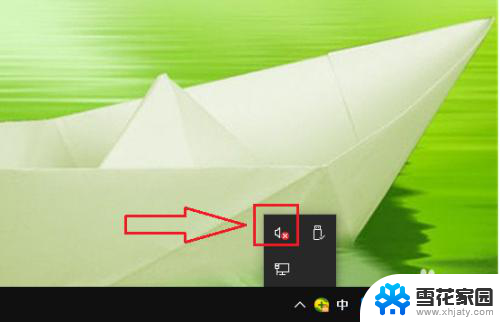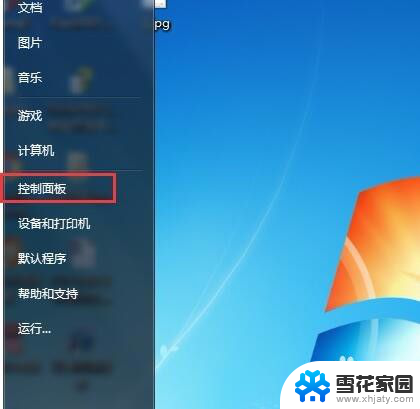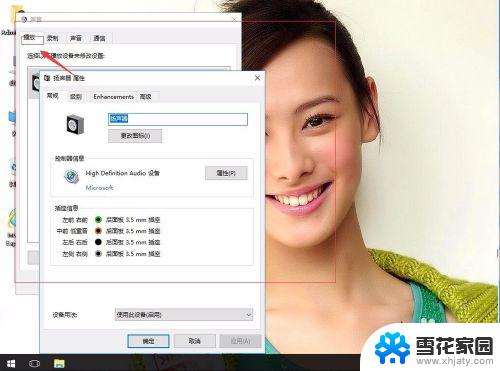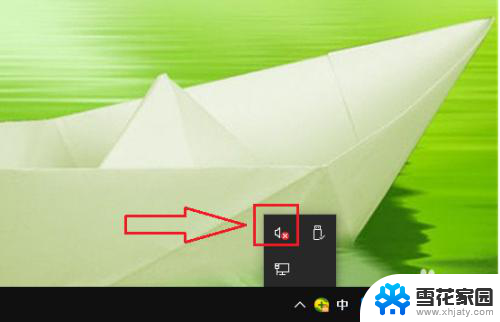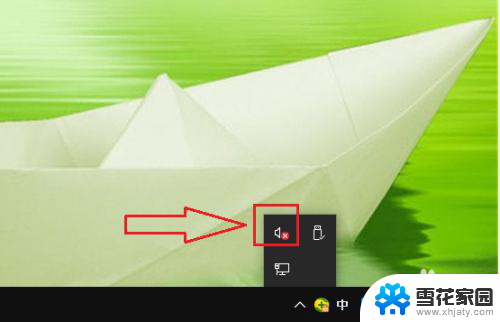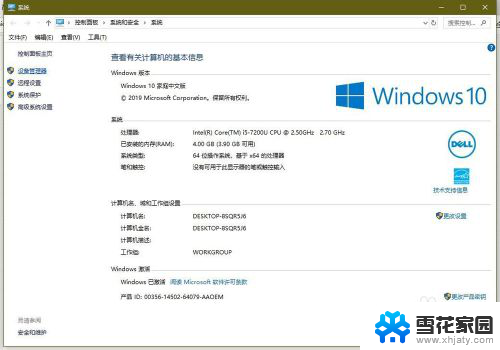window10安装系统后插耳机没有声音 电脑插上耳机没有声音怎么设置
在使用Windows10系统的过程中,有时候我们会遇到插上耳机却没有声音的情况,这种情况可能是由于系统设置问题导致的,需要进行一定的设置调整才能解决。接下来我们就来看看在电脑插上耳机没有声音的情况下,应该如何设置来解决这个问题。
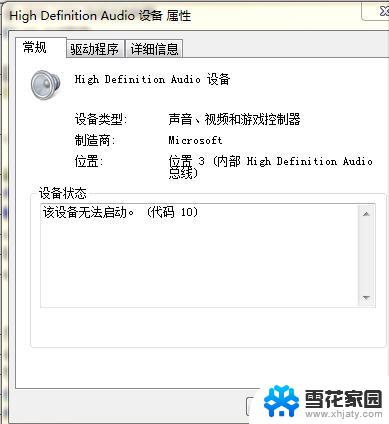
**一、检查物理连接**
首先,确保耳机插头已完全插入电脑的音频插孔中。并且连接紧密。如果使用的是USB耳机,请检查USB接口是否牢固连接。此外,检查耳机线是否有断裂或损坏,必要时更换耳机线。
**二、调整音量设置**
点击桌面右下角的音量图标,确保音量未被设置为静音。并将音量滑块调整至适当的位置。同时,检查耳机上的音量控制,确保它没有被调至最低。
**三、设置默认音频输出设备**
在Windows系统中,右击任务栏的声音图标。选择“打开声音设置”。在“输出”部分,确保已选择耳机作为默认的音频输出设备。如果有多个耳机选项,尝试选择其他选项以查看是否有声音。
**四、更新音频驱动程序**
音频驱动程序过时或损坏也可能导致耳机无声。右键点击“开始”菜单,选择“设备管理器”,然后展开“声音、视频和游戏控制器”选项。找到你的声卡设备,右键单击并选择“更新驱动程序”。选择“自动搜索更新的驱动程序软件”以获取最新版本。
**五、重启音频服务**
如果以上步骤都无法解决问题,可以尝试重启音频服务。按下“Win+R”键,输入“services.msc”并按回车。找到“Windows Audio”服务,右键点击并选择“重新启动”。
以上就是window10安装系统后插耳机没有声音的全部内容,碰到同样情况的朋友们赶紧参照小编的方法来处理吧,希望能够对大家有所帮助。